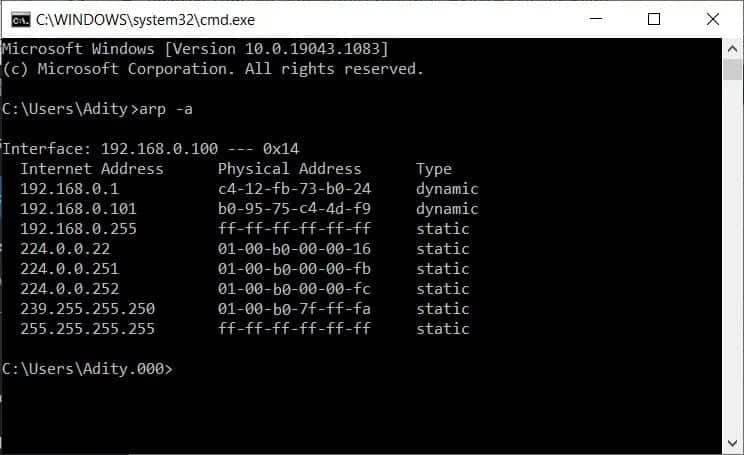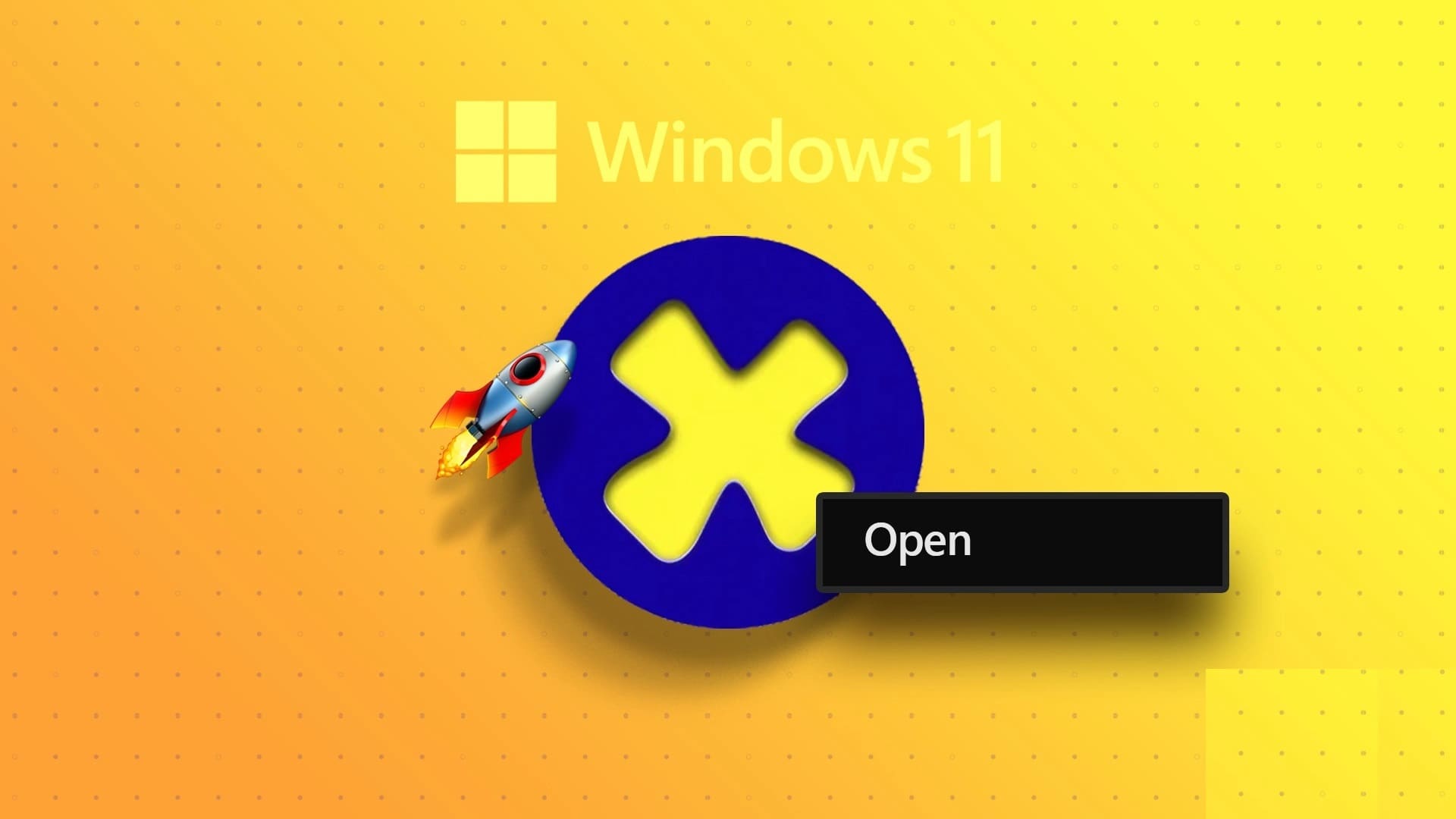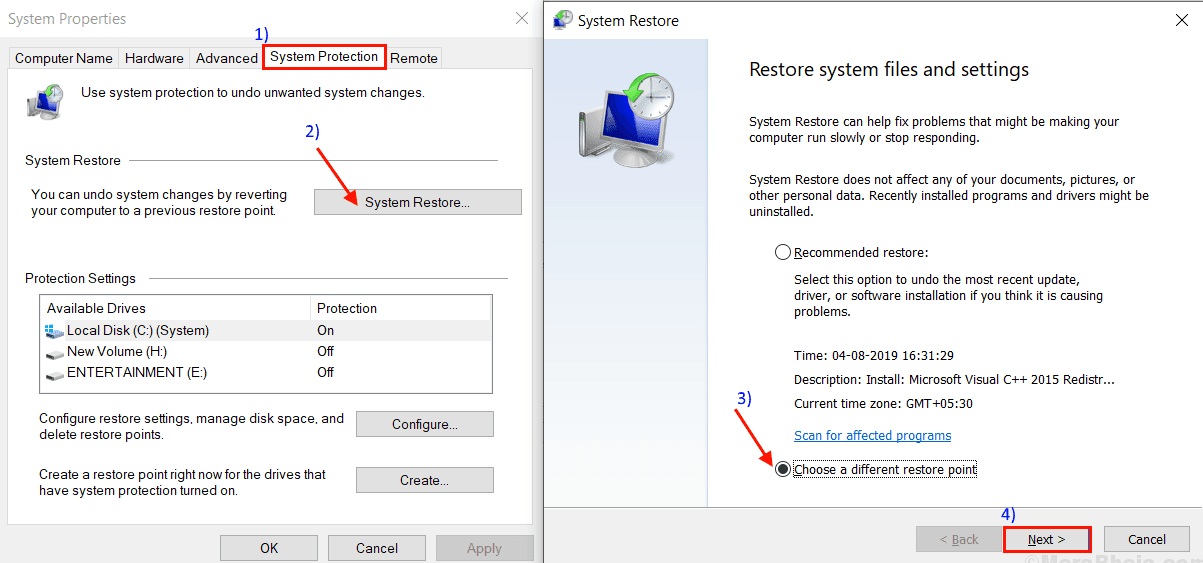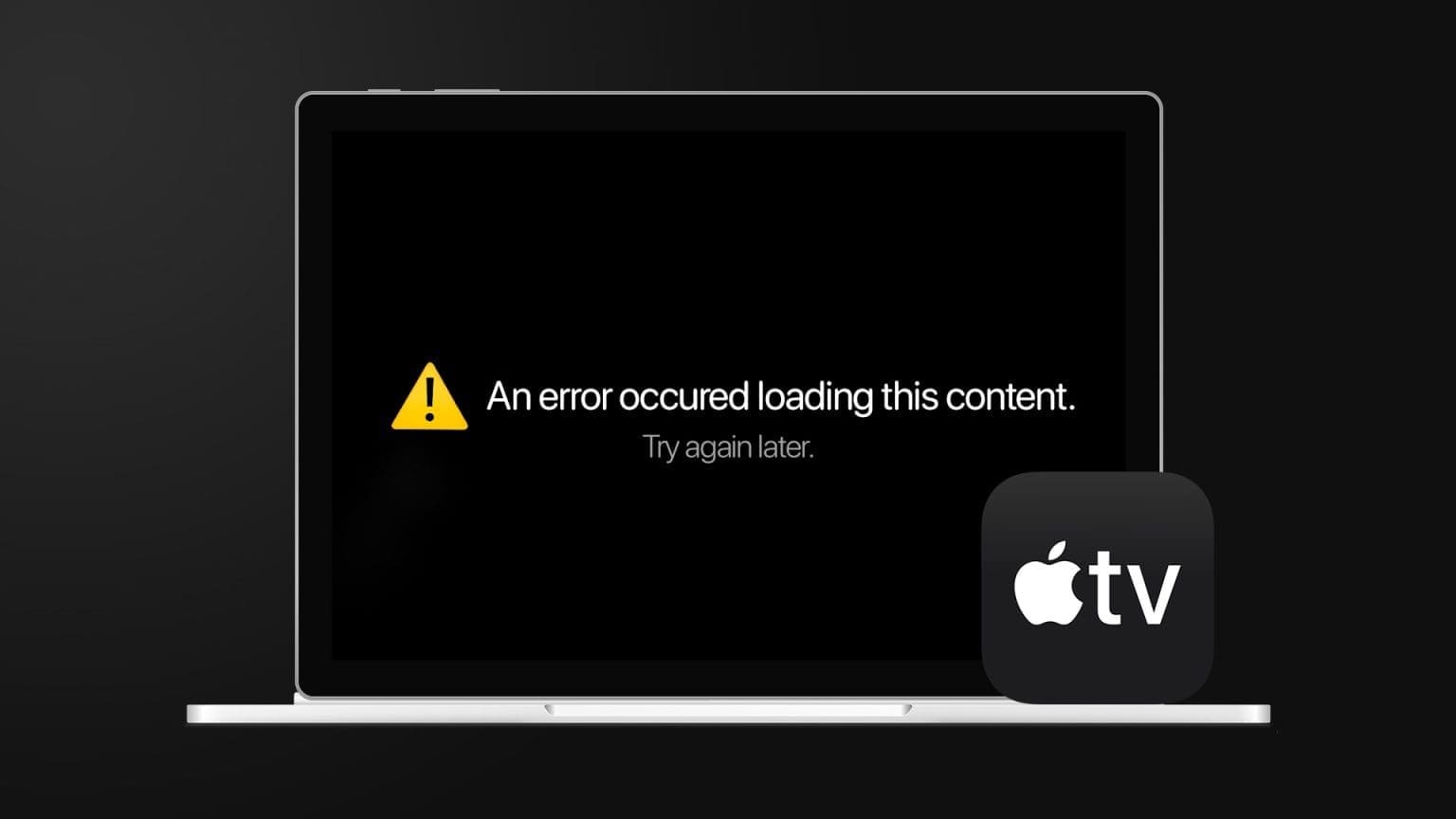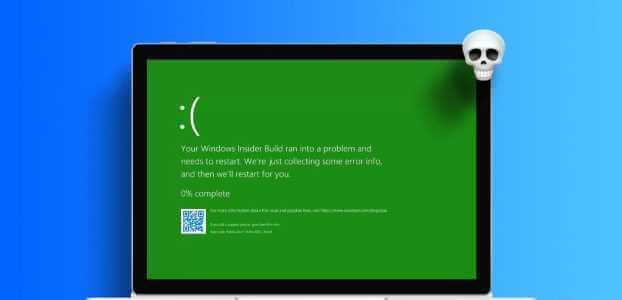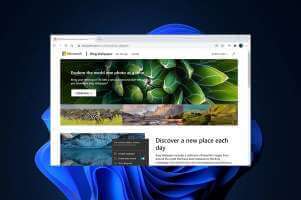De fleste appene og programmene på Windows krever en aktiv internettforbindelse for å fungere feilfritt. Men hvis en bestemt app eller et bestemt program tar opp en stor del av båndbredden din, kan du blokkere internettilgangen fullstendig. Blokkering av en apps internettilgang kan være nyttig hvis du har et begrenset dataabonnement og ønsker å begrense bruken av bakgrunnsdata. I denne veiledningen vil vi lede deg gjennom disse trinnene for hvordan du blokkerer eller fjerner blokkering av et program fra å bruke internett på Windows 11. Så, uten videre, la oss komme til det.
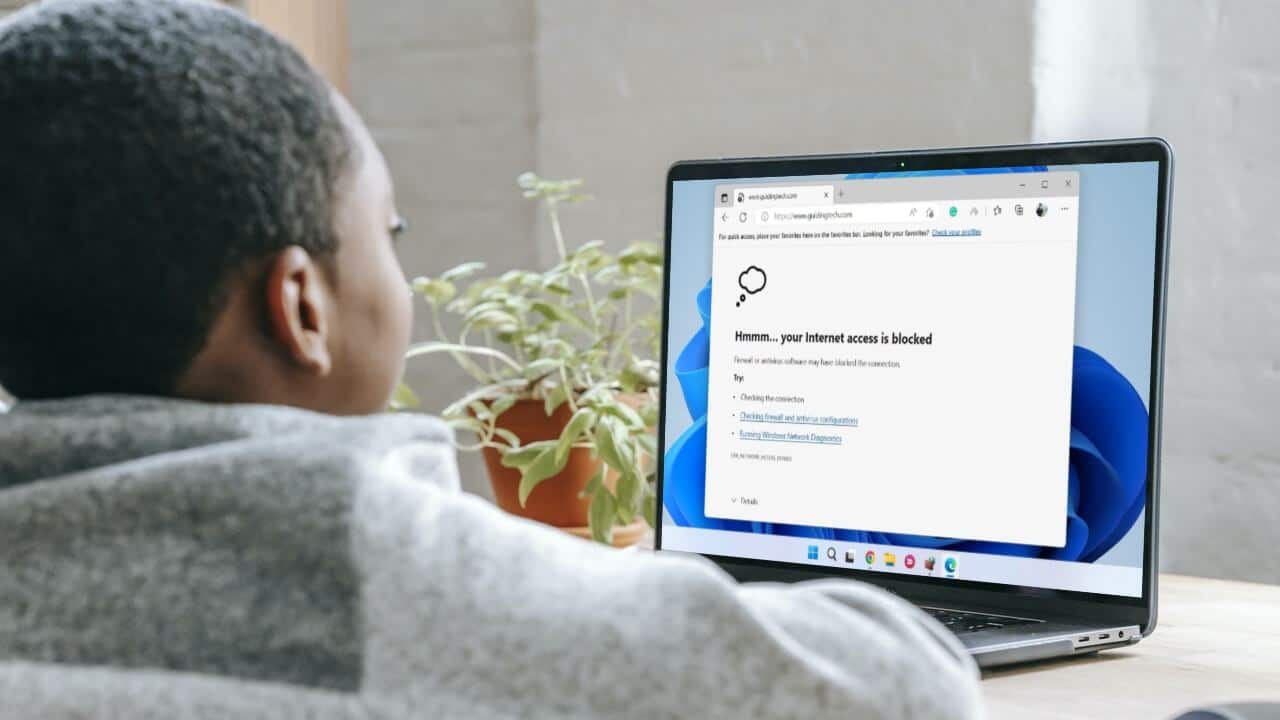
HVORDAN BLOKKERE APPENS INTERNETT-ADGANG MED WINDOWS DEFENDER-BRANNMUR
Forberede Windows Defender-brannmur Et pent verktøy som beskytter datamaskinen din mot uautorisert nettverkstrafikk. Den lar deg også konfigurere forskjellige innkommende og utgående regler for spesifikke brukere, nettverk, tjenester og programmer. Du kan bruke dette verktøyet til å lage en utgående regel som blokkerer et bestemt program eller program fra å få tilgang til Internett.
For å blokkere internettilgang for en app på Windows 11, må du legge merke til filbanen ved å følge trinnene nedenfor. For demonstrasjonsformål vil vi deaktivere Internett-tilgang for Microsoft Edge på Windows 11. La oss begynne.
Trinn 1: åpen startmeny og klikk Alle apper i øvre høyre hjørne.
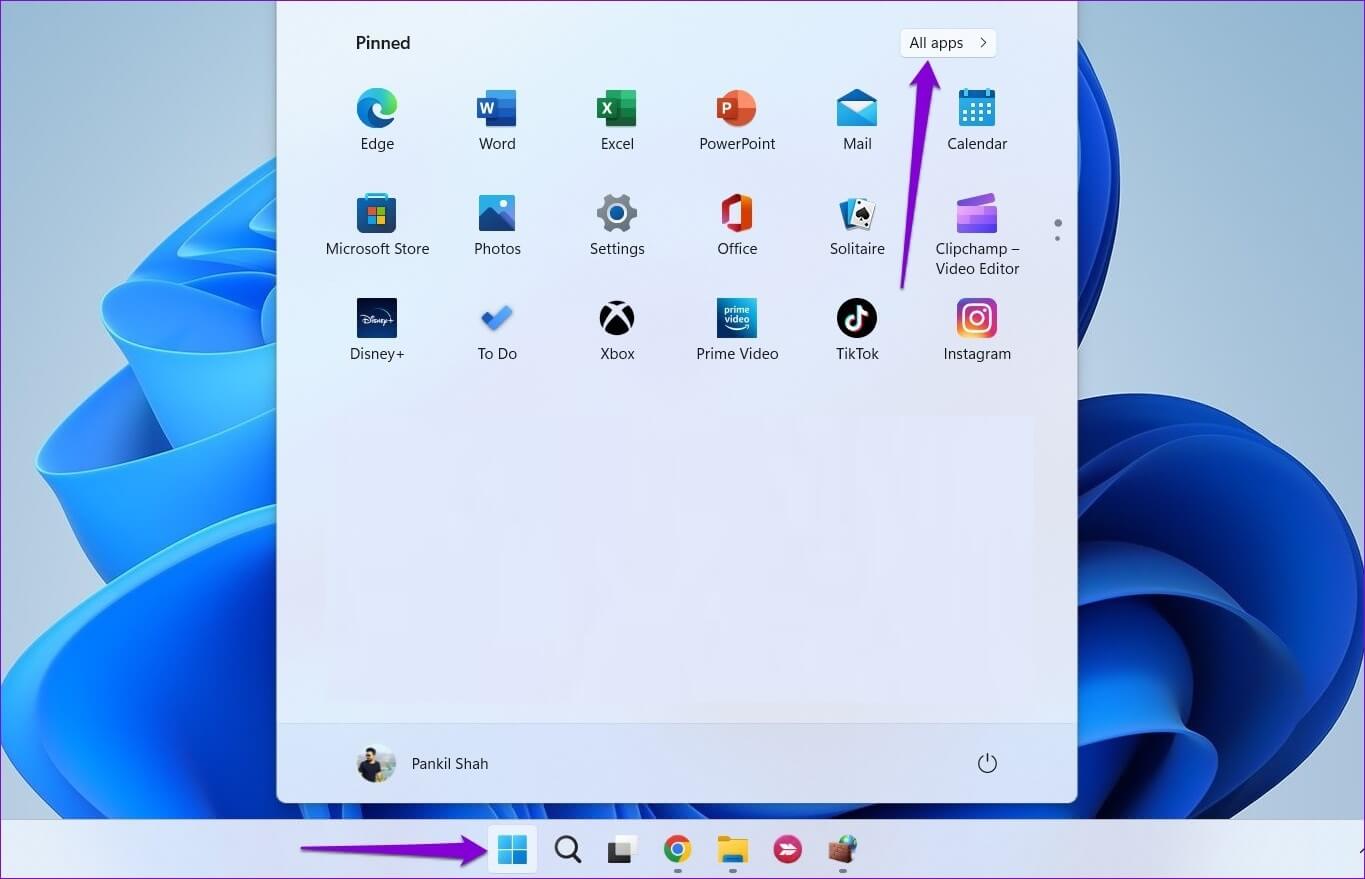
Trinn 2: Rull ned eller Bruk søkefeltet øverst for å velge søknadsside hva enn du vil Deaktiver tilgang til internett hans.
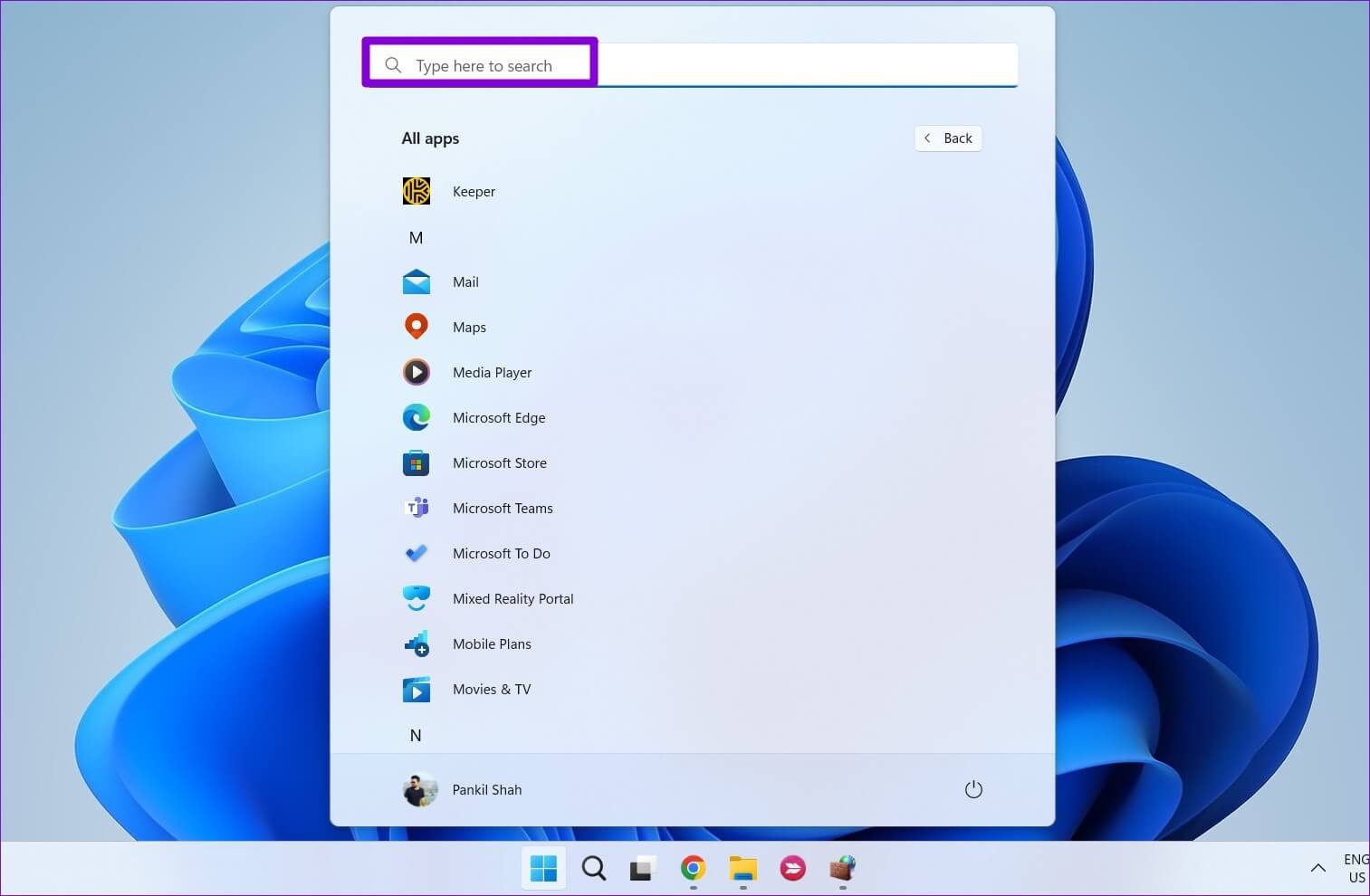
Steg 3: En gang oppdage plassering , høyreklikk på applikasjonen og gå til Mer og velg åpne filplasseringen.
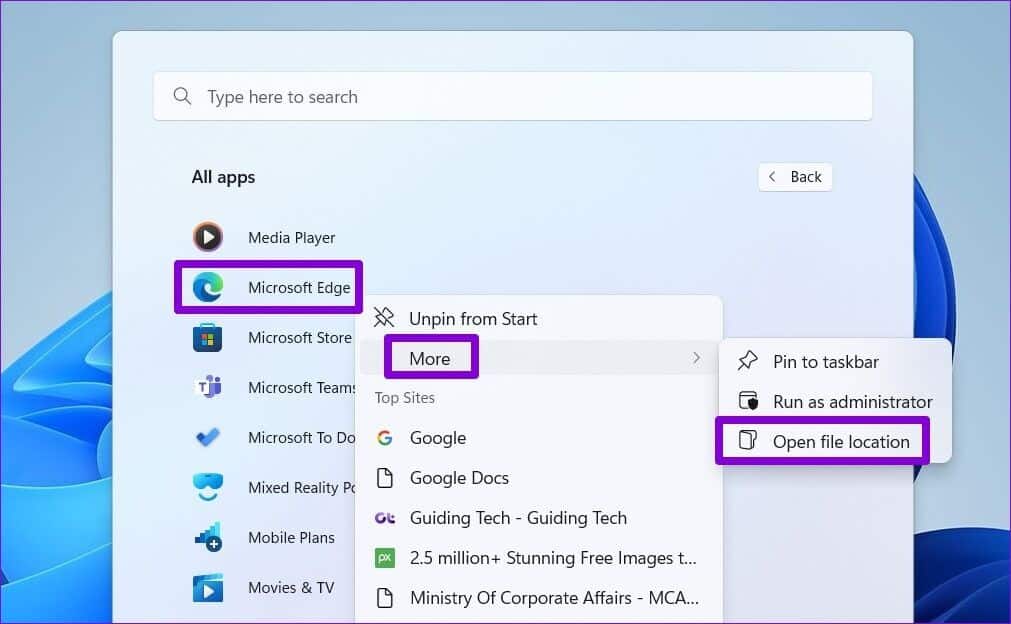
Trinn 4: Høyreklikk på Søknadssnarvei og velg kopier som bane.
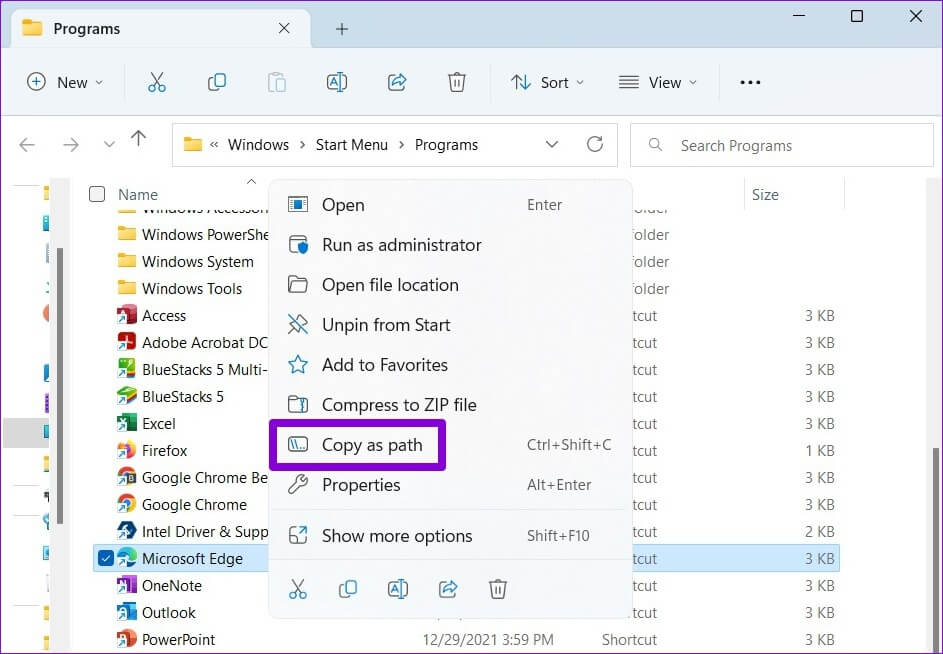
Når du får Programfilbane I Windows kan du bruke følgende trinn for å blokkere tilgangen til Internett.
Trinn 1: Klikk Søk kode på oppgavelinjen eller Klikk på Windows-tast + S å logge på Søk -meny. Skrive Windows Defender brannmur مع Avansert sikkerhet og velg Første resultat Det dukker opp.
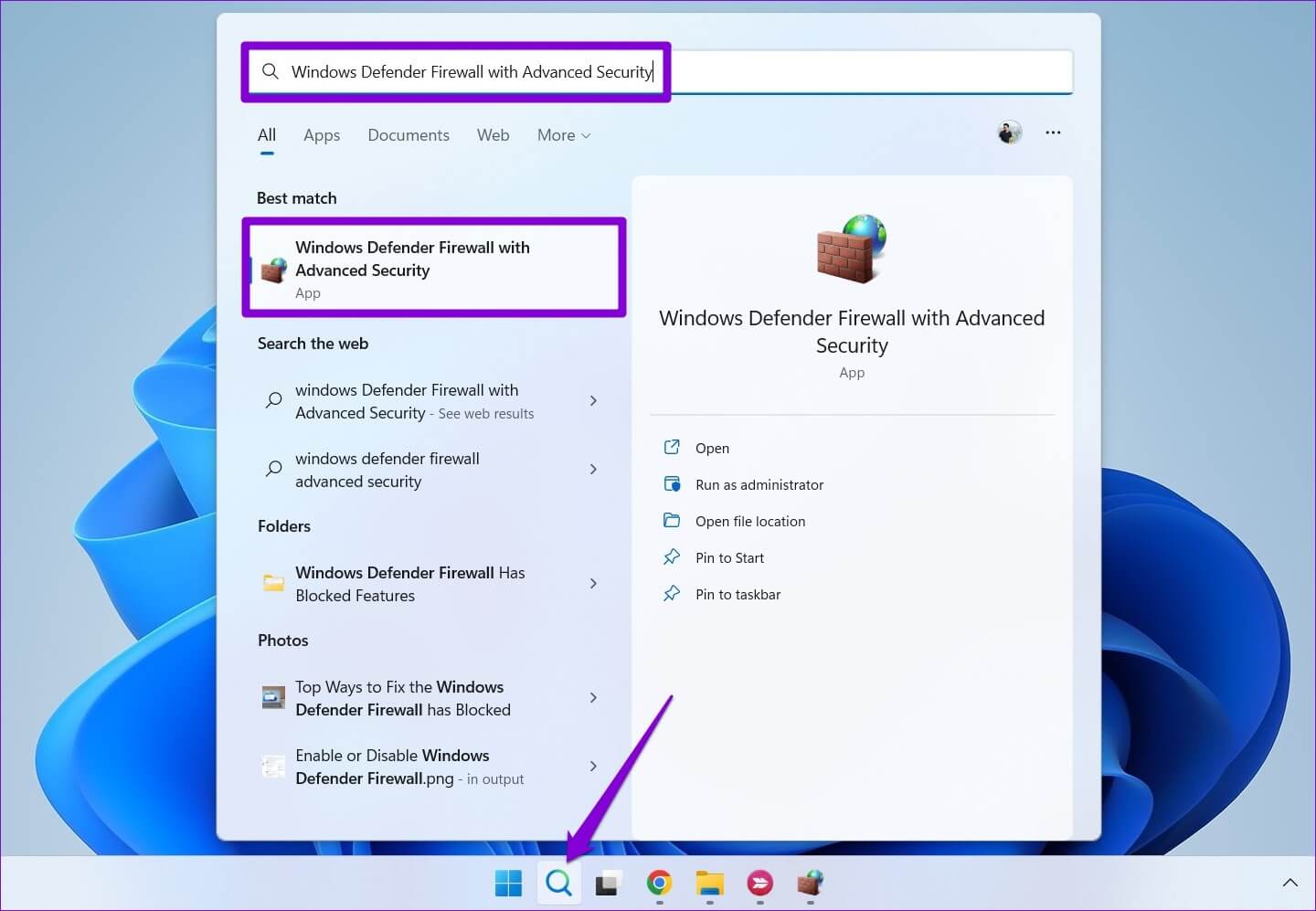
Trinn 2: Velg det neste vinduet utstedte regler fra venstre sidefelt.
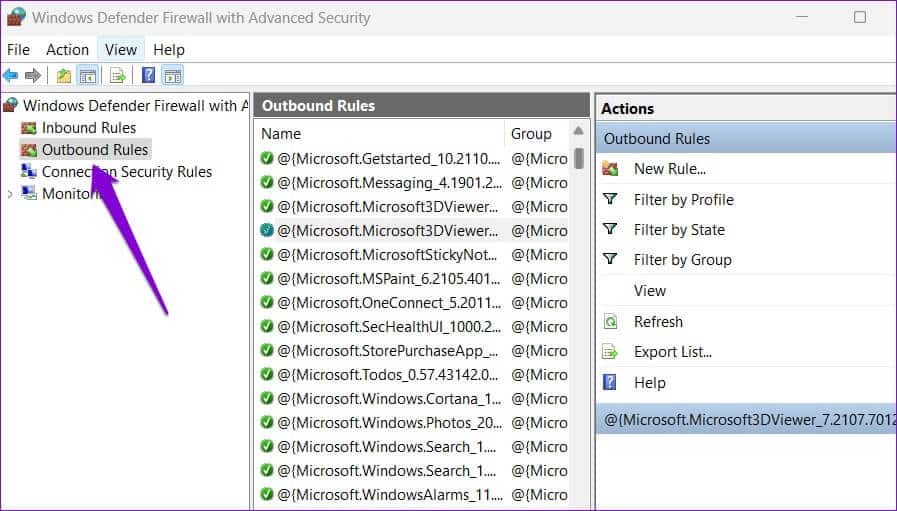
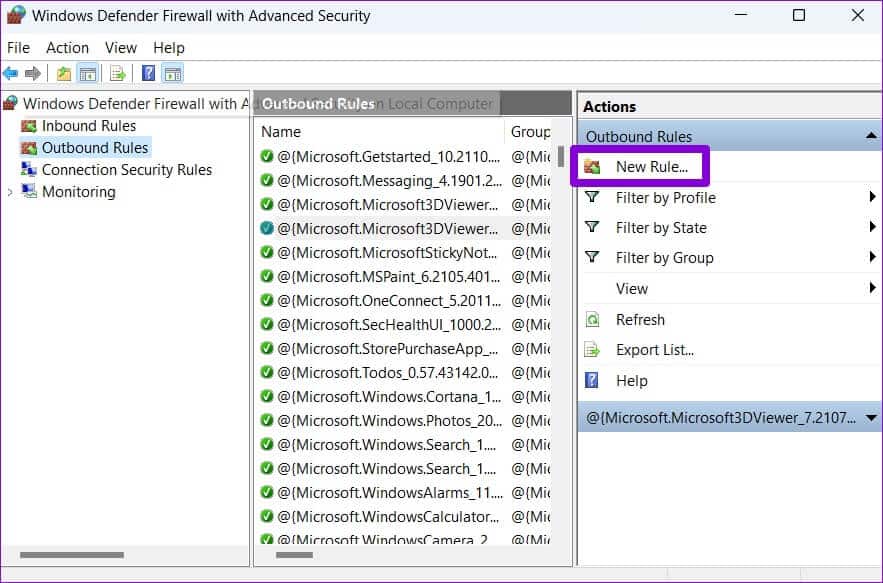
Trinn 4: på Veiviser for ny utgående regel som åpnes, velg programmet og klikk følgende.
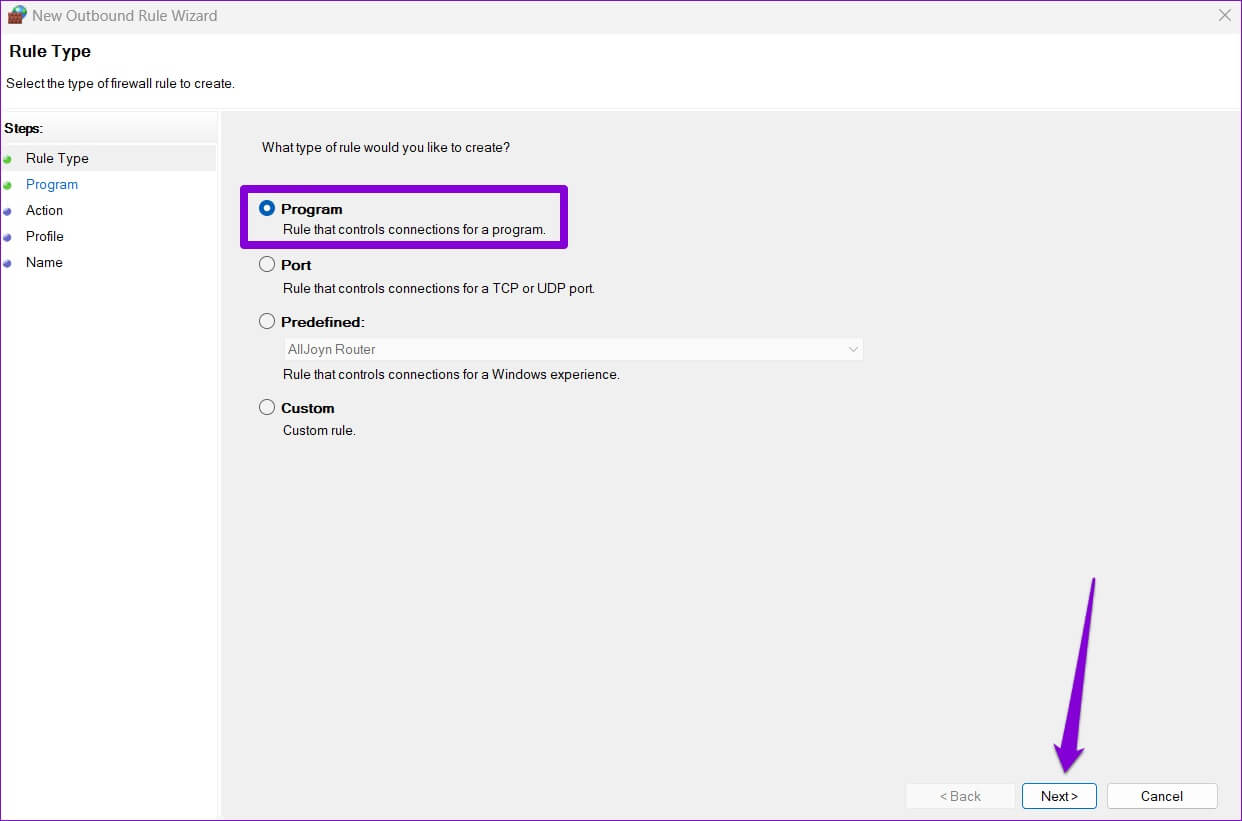
Trinn 5: Lokaliser "Dette programsporet" For å blokkere Internett-tilgang for et bestemt program.
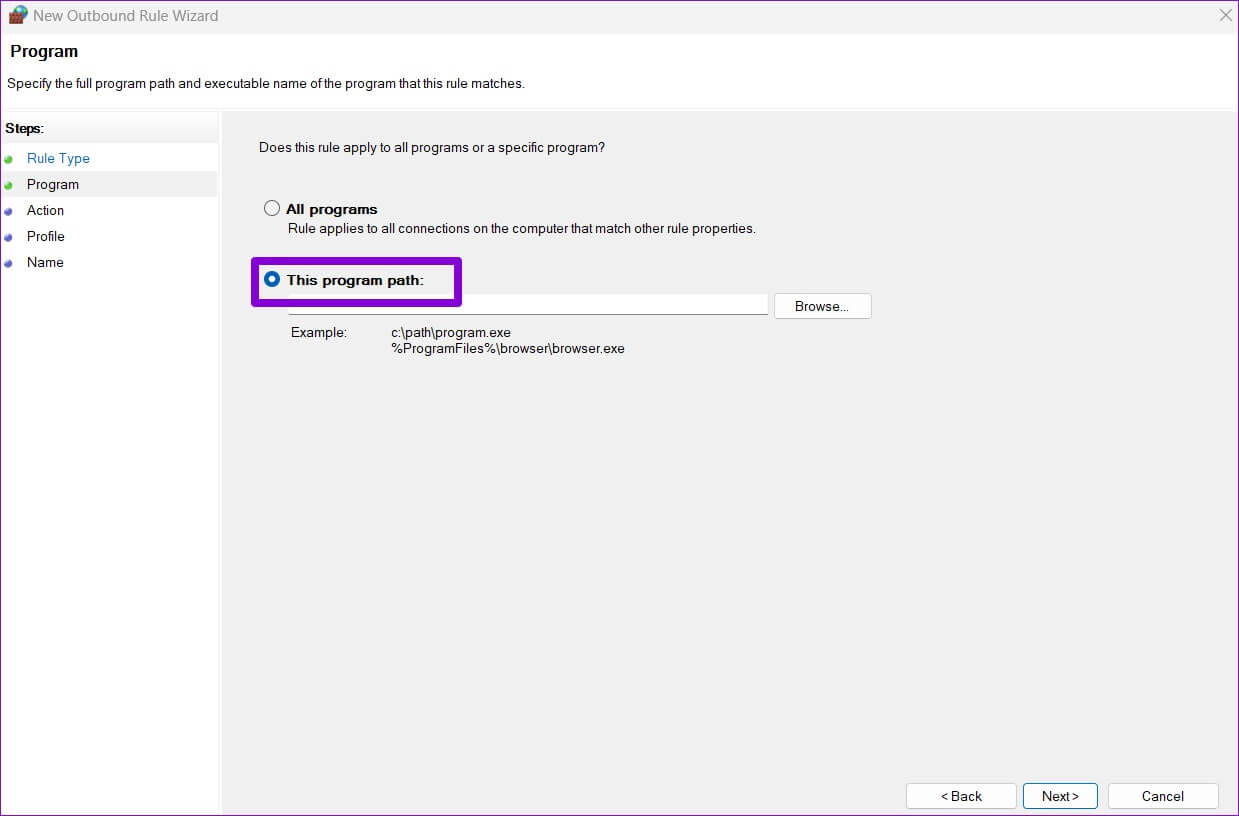
Steg 6: Lim inn en bane programfil tidligere kopiert og klikk følgende.
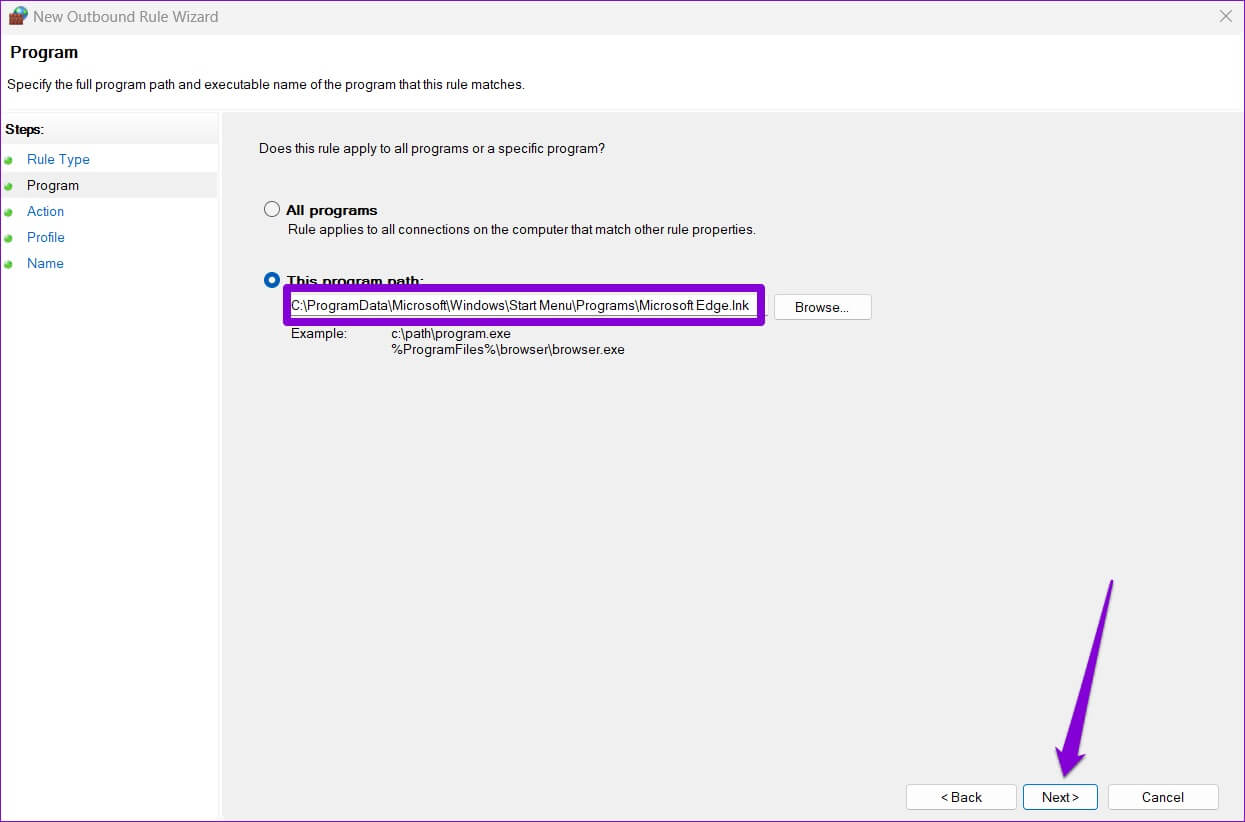
Trinn 7: Lokaliser Anropsblokkering og klikk følgende.
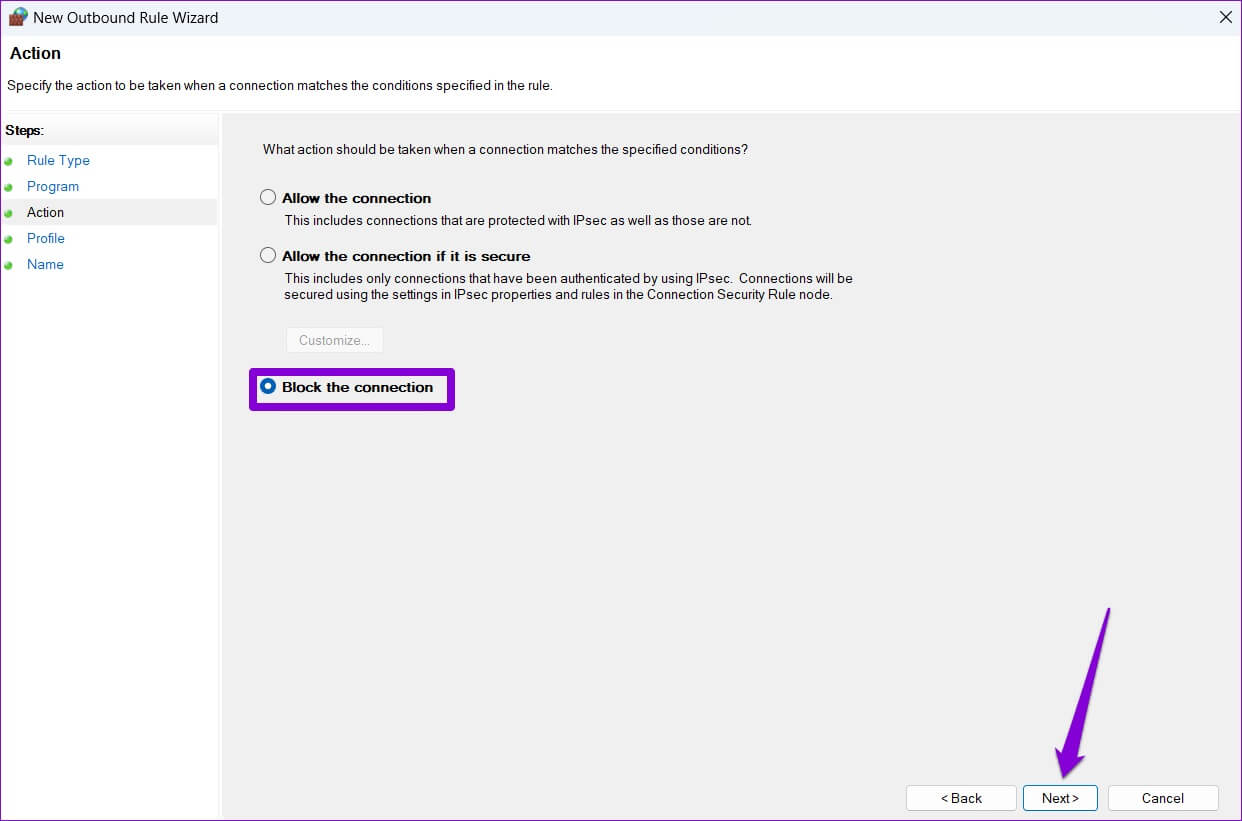
Trinn 8: innenfor "Når brukes denne regelen?" , du vil se Tre alternativer: feltet ، og privat ، og generelt. Hvis du vil blokkere internettilgang under alle omstendigheter, merker du av for alle tre og trykker følgende.
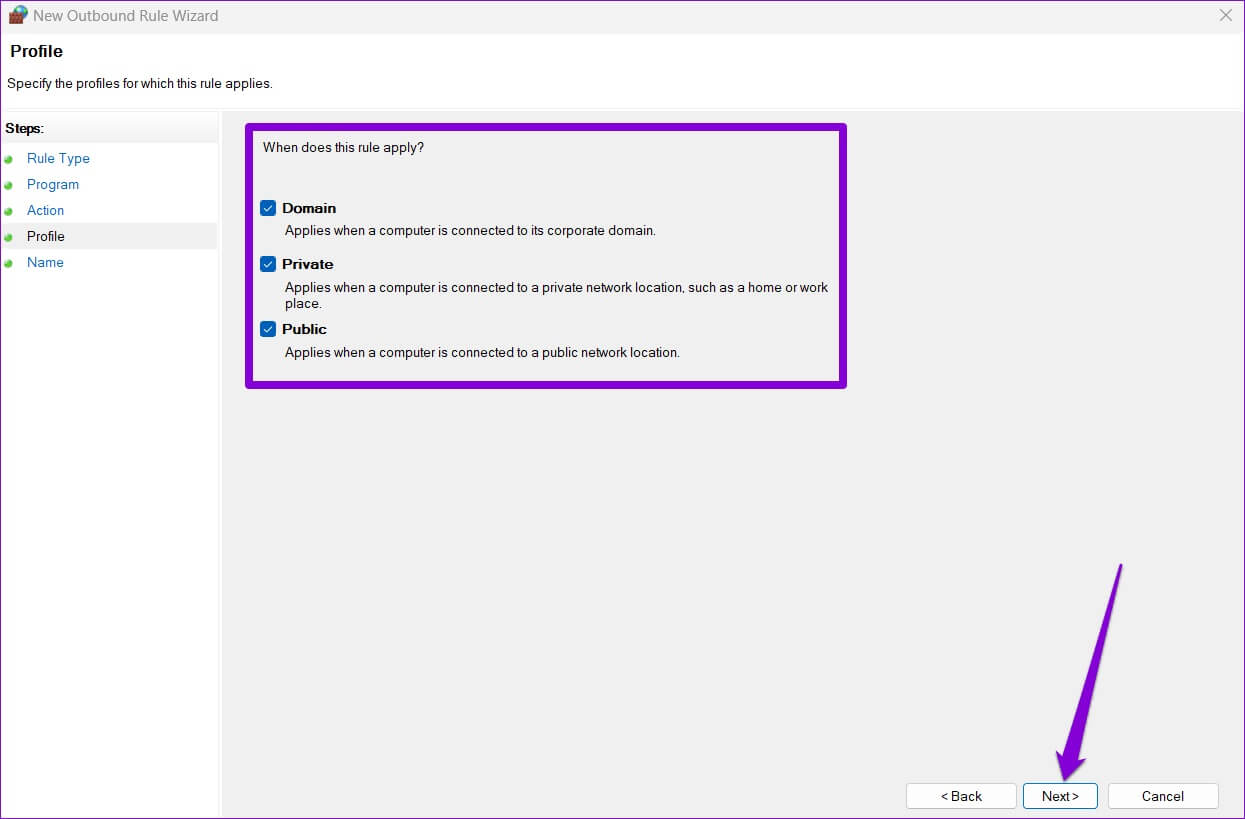
Steg 9: Skriv inn et passende navn for denne regelen. Dette vil hjelpe deg raskt å definere regler hvis du planlegger å blokkere internettilgang for flere applikasjoner eller programmer. Eventuelt kan du også Legg til en kort beskrivelse.
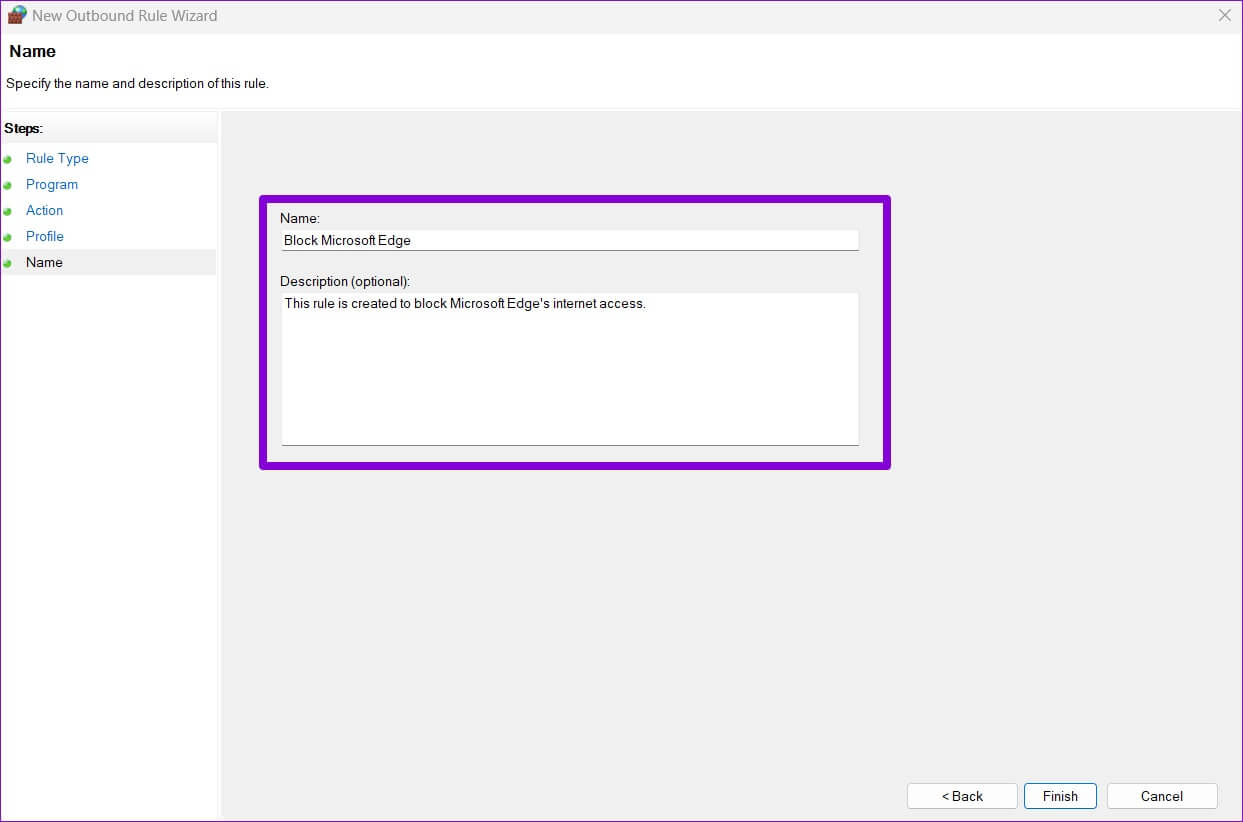
Trinn 10: Til slutt, trykk "slutt".
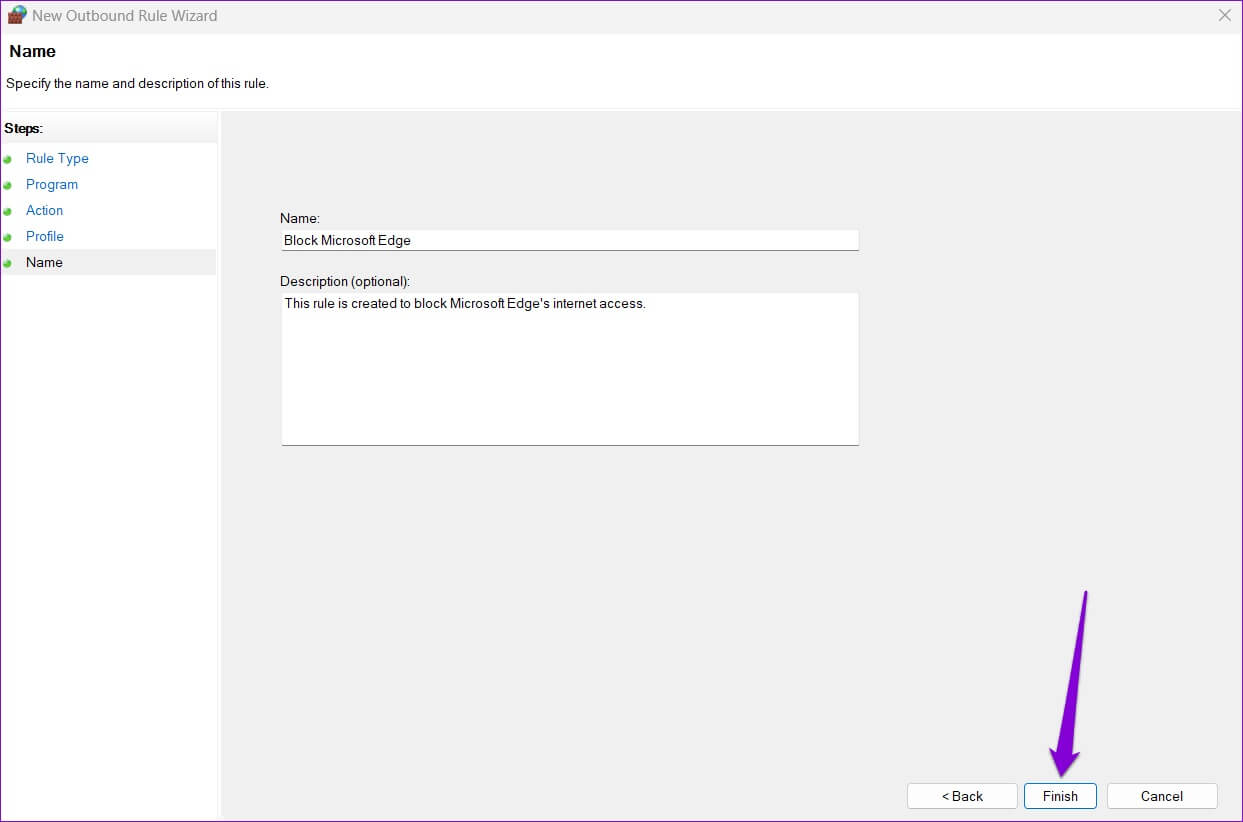
Regelen vil bli brukt umiddelbart og Windows vil blokkere Internett-tilgang for programmet eller programmet.
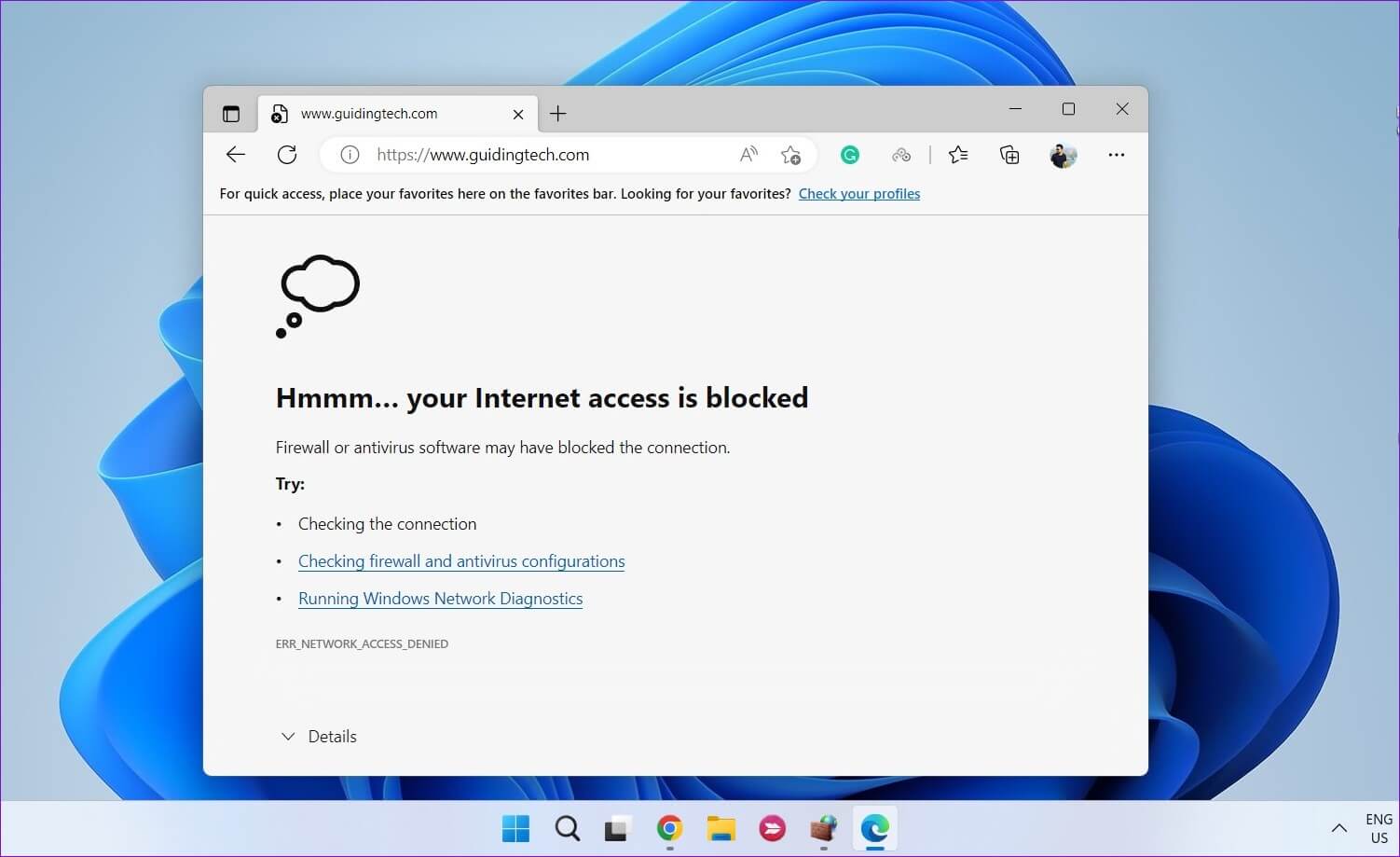
På samme måte kan du gjenta trinnene ovenfor for å lage nye regler og blokkere internettilgang for andre applikasjoner eller programmer på datamaskinen din.
HVORDAN BLOKKERE APPENS INTERNETT-ADGANG MED WINDOWS DEFENDER-BRANNMUR
Å oppheve blokkeringen av en apps internettilgang på Windows 11 er like enkelt hvis du ombestemmer deg. Du kan oppnå dette ved å deaktivere eller fjerne en utgående Windows Defender-brannmurregel. Dette er hvordan.
Trinn 1: Høyreklikk på Start-ikon og velg Kjør fra listen som åpner.
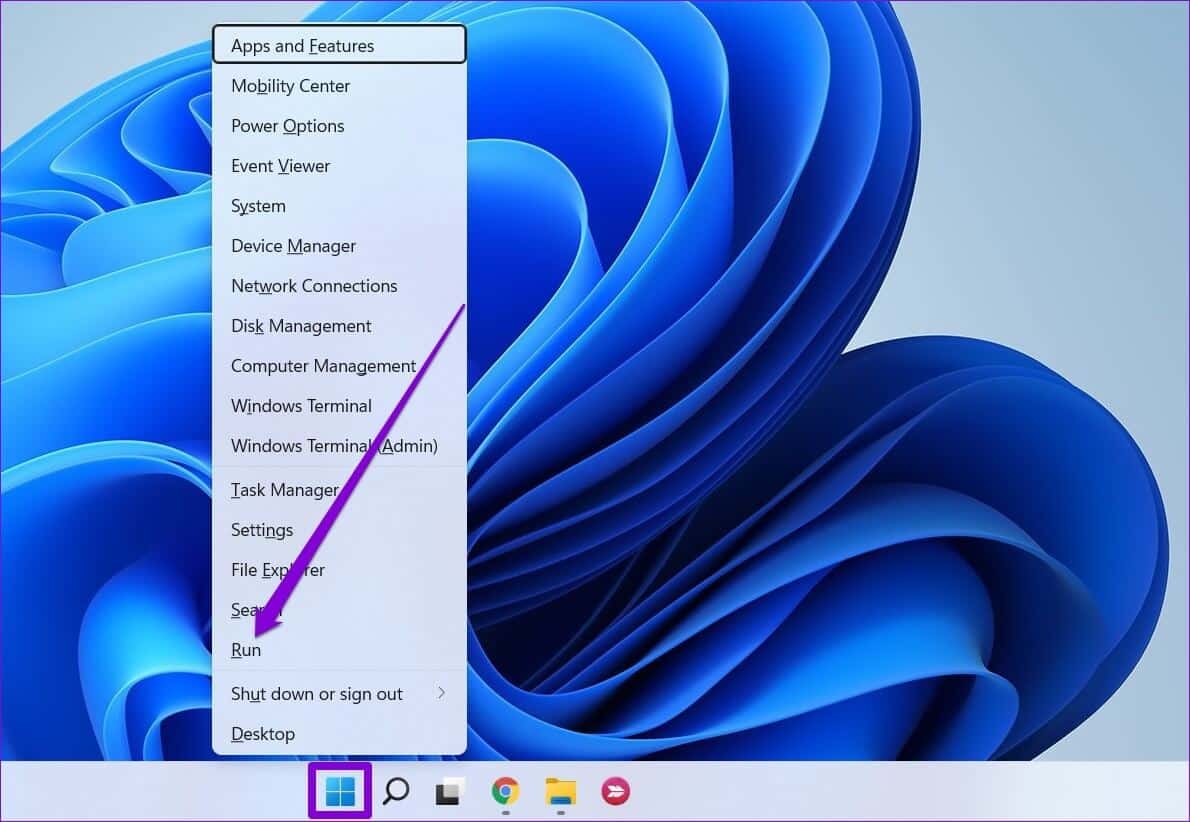
Trinn 2: skrive wf. msc I felten Open og trykk på Enter Å åpne Windows Defender-brannmur med avansert sikkerhet.
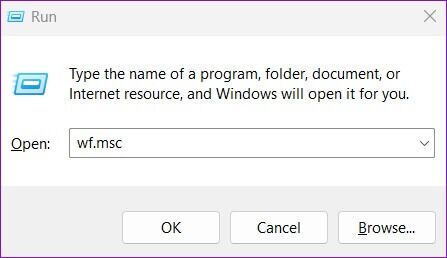
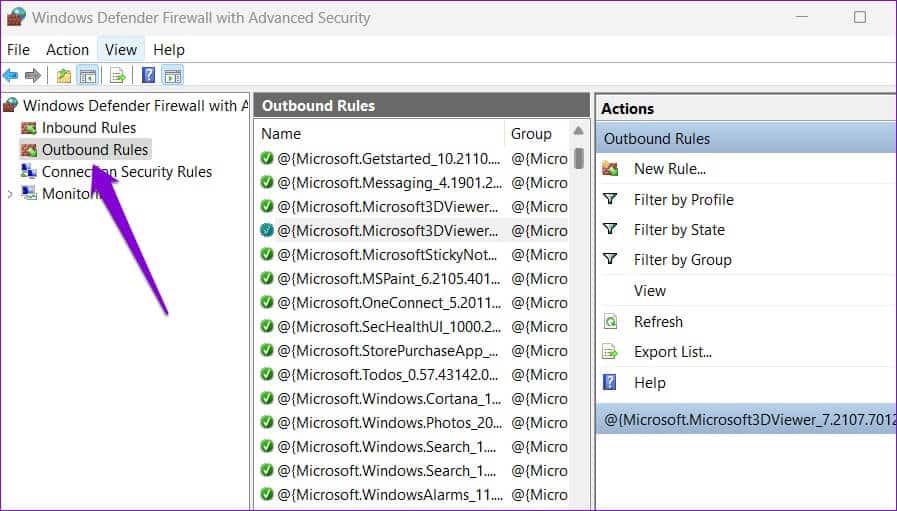
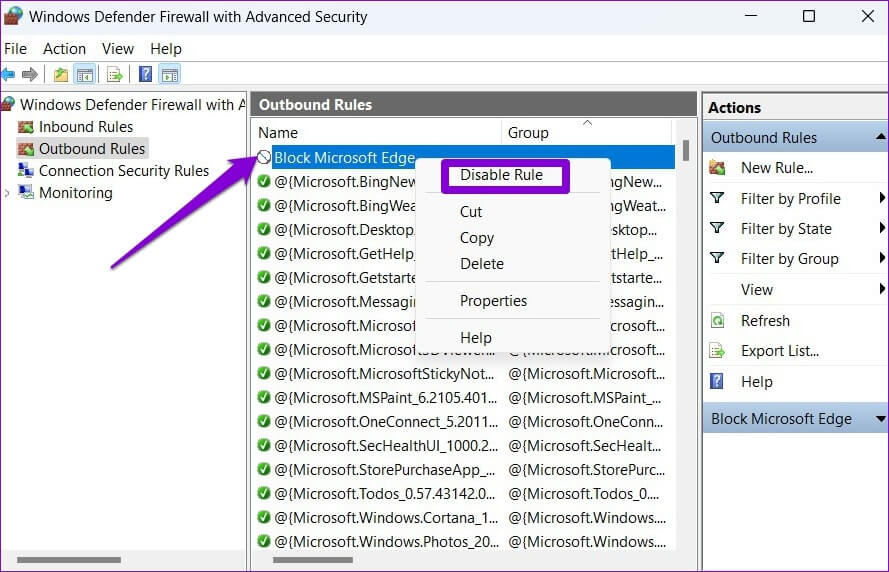
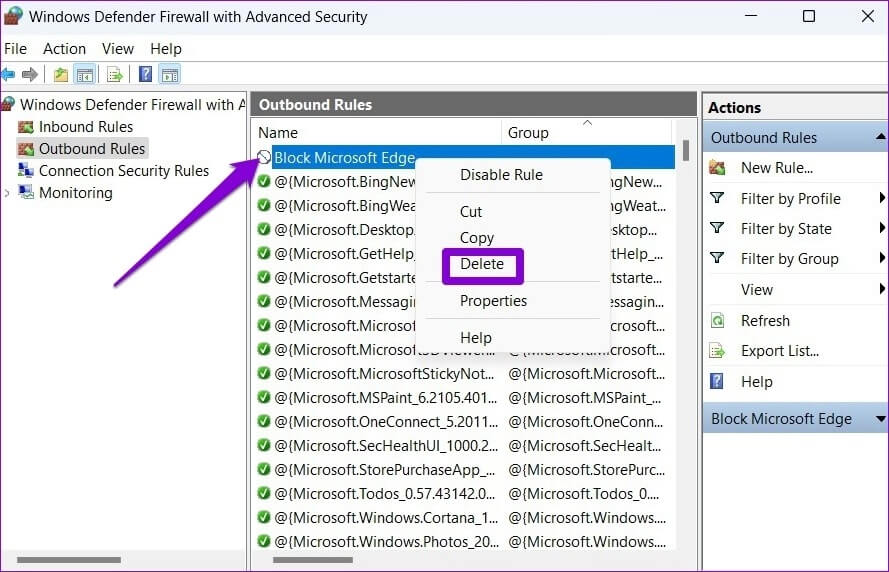
Internett gir frihet
I tillegg til Windows Defender-brannmur, er det flere tredjepartsapplikasjoner som kan hjelpe deg med å blokkere eller oppheve blokkering av Internett-tilgang tilspesifikk applikasjon på Windows. Imidlertid er det best å holde seg til de originale alternativene så mye som mulig.
Selv om du sannsynligvis ikke trenger å blokkere en apps internettilgang så ofte, er det godt å se hvor enkel prosessen er. Og selv om vi bare dekket Windows 11 i denne artikkelen, kan du også bruke trinnene ovenfor for å blokkere eller oppheve blokkeringen av et programs Internett-tilgang i Windows 10.